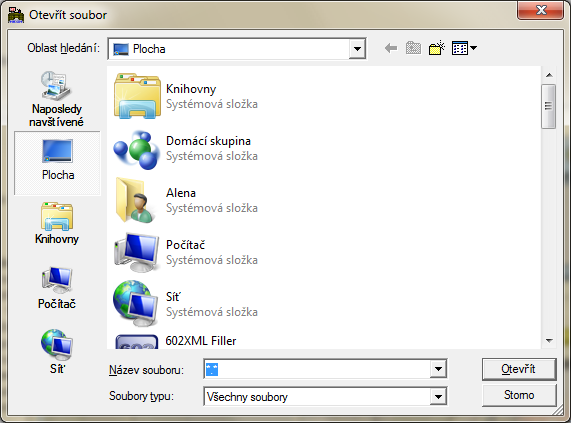Poznámkový blok: Porovnání verzí
m |
m |
||
| Řádek 1: | Řádek 1: | ||
| − | + | Poznámkový blok lze vyvolat v menu ''Služby/Poznámkový blok'' nebo kdykoli stisknutím kláves '''Alt + E'''. | |
| − | Služby/Poznámkový blok | + | |
| + | Obrázek :[[Soubor:TextEditor.PNG]] | ||
| + | |||
Klávesou '''F6''' vyvoláme dialogové okno pro výběr souboru na disku počítače. | Klávesou '''F6''' vyvoláme dialogové okno pro výběr souboru na disku počítače. | ||
| + | |||
| + | Obrázek :[[Soubor:TextEditorVyber.PNG]] | ||
Program poskytuje možnost zaznamenávat si Vaše poznámky do "Poznámkového bloku". Můžete si zde napsat např. důležitá telefonní čísla, úkoly pro nejbližší období nebo jakékoli jiné pro Vás důležité informace. Nejdříve zvolte jméno souboru, ve kterém máte uloženy Vaše poznámky. Standardní jméno souboru je SKLAD.NOT a je uložen v konfiguračním adresáři. Pokud při zadání jména souboru použijete znaky * nebo ?, pak program nabídne seznam souborů dle zadané specifikace. Např. pokud zadáte *.*, tak se nabídnou všechny soubory z aktuálního adresáře. Pokud soubor zadaného jména neexistuje, pak program nabídne jeho vytvoření. Po zvolení jména souboru se otevře okno, ve kterém si můžete psát poznámky podobně, jako v jednoduchých textových editorech.<br/> | Program poskytuje možnost zaznamenávat si Vaše poznámky do "Poznámkového bloku". Můžete si zde napsat např. důležitá telefonní čísla, úkoly pro nejbližší období nebo jakékoli jiné pro Vás důležité informace. Nejdříve zvolte jméno souboru, ve kterém máte uloženy Vaše poznámky. Standardní jméno souboru je SKLAD.NOT a je uložen v konfiguračním adresáři. Pokud při zadání jména souboru použijete znaky * nebo ?, pak program nabídne seznam souborů dle zadané specifikace. Např. pokud zadáte *.*, tak se nabídnou všechny soubory z aktuálního adresáře. Pokud soubor zadaného jména neexistuje, pak program nabídne jeho vytvoření. Po zvolení jména souboru se otevře okno, ve kterém si můžete psát poznámky podobně, jako v jednoduchých textových editorech.<br/> | ||
| − | |||
<ins>Ovládání poznámkového bloku :</ins><br/> | <ins>Ovládání poznámkového bloku :</ins><br/> | ||
Verze z 12. 5. 2010, 13:08
Poznámkový blok lze vyvolat v menu Služby/Poznámkový blok nebo kdykoli stisknutím kláves Alt + E.
Klávesou F6 vyvoláme dialogové okno pro výběr souboru na disku počítače.
Program poskytuje možnost zaznamenávat si Vaše poznámky do "Poznámkového bloku". Můžete si zde napsat např. důležitá telefonní čísla, úkoly pro nejbližší období nebo jakékoli jiné pro Vás důležité informace. Nejdříve zvolte jméno souboru, ve kterém máte uloženy Vaše poznámky. Standardní jméno souboru je SKLAD.NOT a je uložen v konfiguračním adresáři. Pokud při zadání jména souboru použijete znaky * nebo ?, pak program nabídne seznam souborů dle zadané specifikace. Např. pokud zadáte *.*, tak se nabídnou všechny soubory z aktuálního adresáře. Pokud soubor zadaného jména neexistuje, pak program nabídne jeho vytvoření. Po zvolení jména souboru se otevře okno, ve kterém si můžete psát poznámky podobně, jako v jednoduchých textových editorech.
Ovládání poznámkového bloku :
| Klávesa | Popis |
|---|---|
| kurzorové šipky | pohyb kurzoru ve směru šipky |
| Enter | vložení řádku na pozici kurzoru v případě, že je kurzor uprostřed řádku, pak je řádek tzv. rozlomen (rozdělen na 2 řádky) |
| Ctrl + Y | vymazání celé řádky na pozici kurzoru |
| F2 | uložení textu do souboru |
| Shift+F2 | uložení textu do souboru s jiným názvem |
| F7 | tisk celého textu na tiskárně |
| F9 | změna jména souboru, ve kterém je text uložen |
| F10 | zvolení řídícího příkazu pro tiskárnu (úzké, popř. široké písmo) |
| Esc | ukončení práce s editorem; pokud byla v textu provedena změna, pak jste dotázáni, zda chcete text uložit |
| Ctrl + P | možné vložení speciálního znaku - objeví se menu |
| Shift + šipky | označení bloku |
| Shift + Del | Práce s blokem - vyjmutí do schránky |
| Ctrl + Del | Práce s blokem - smazání bloku |
| Shift + Ins | Práce s blokem - vložení ze schránky |
| Ctrl + Ins | Práce s blokem - kopírování do schránky |
| F7 | tisk na tiskárnu |
| F6, Shift + F6 nebo Ctrl + L | hledání, opětovné hledání |
| F2 | uložení |
| Shift + F2 | uložení pod jiným názvem |